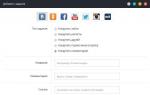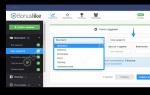Keď inovujete na Windows 10 z predchádzajúcich verzií Windowsu, ako je Windows 7 alebo Windows 8.1, alebo keď nainštalujete novšiu aktualizáciu na Windows 10, niektoré funkcie môžu byť zastarané alebo odstránené. Nižšie nájdete informácie o niektorých kľúčových funkciách diaľkového ovládania:
- Aplikácia na odosielanie správ na pracovnej ploche: Aplikáciu správ na pracovnej ploche možno použiť na synchronizáciu textových správ SMS prijatých zo zariadení so systémom Windows Mobile a uloženie kópií týchto správ na pracovnú plochu. Od aktualizácie z mája 2019 (Windows 10, verzia 1903) bola funkcia synchronizácie odstránená zo všetkých zariadení. V dôsledku tejto zmeny budú správy dostupné iba zo zariadenia, ktoré správu prijalo.
- Wi-Fi WEP a TKIP: Počnúc aktualizáciou z mája 2019 (Windows 10, verzia 1903) sa pri pripájaní k sieťam Wi-Fi zabezpečeným protokolom WEP alebo TKIP, ktoré nie sú také bezpečné ako WPA2 alebo WPA3, zobrazí varovná správa. V ďalšom vydaní bude akékoľvek pripojenie k sieti Wi-Fi, ktorá používa tieto staré šifry, zakázané. Smerovače Wi-Fi sa musia aktualizovať, aby používali šifry AES, ktoré sú k dispozícii s WPA2 alebo WPA3.
- Windows To Go: Táto funkcia už nie je vo vývoji. Už nie je pravidelne aktualizovaný a vyžaduje si špecifický typ USB, ktorý už mnohí výrobcovia zariadení nepodporujú.
- správca telefónu: Od aktualizácie z októbra 2018 (Windows 10, verzia 1809) bola aplikácia Správca telefónu odstránená z vašich počítačov. Ak chcete synchronizovať svoj mobilný telefón s počítačom, použite stránku Telefón v aplikácii Nastavenia. Obsahuje všetky funkcie správcu telefónu.
- Domáca skupina: bola odstránená od aktualizácie z apríla 2018 (Windows 10, verzia 1803). Stále však môžete zdieľať tlačiarne, súbory a priečinky. Ak vykonáte inováciu zo staršej verzie systému Windows 10, vaša domáca skupina sa už nebude zobrazovať v Prieskumníkovi súborov, v ovládacom paneli ani v riešení problémov (Nastavenia > Aktualizácia a zabezpečenie > Riešenie problémov). Všetky tlačiarne, súbory a priečinky, ktoré ste zdieľali pomocou vašej domácej skupiny, budú zdieľané. Na zdieľanie tlačiarní, súborov alebo priečinkov môžete teraz namiesto domácej skupiny používať funkcie zabudované do systému Windows 10:
- Používatelia konzol Xbox 360 a HomeGroup sa môžu dozvedieť viac o streamovaní médií
- Aplikácia Ľudia: V systéme Windows 10 sa e-mailové správy prijaté od kontaktov Office 365 a kontaktov z vašej školy alebo organizácie zobrazujú v Aplikácia Ľudia V kapitole "rozhovory". Počnúc aktualizáciou z apríla 2018 (Windows 10, verzia 1803) na zobrazenie nových e-mailových správ v aplikácii Ľudia od týchto konkrétnych kontaktov musíte byť online alebo prihlásení buď pomocou konta Office 365 alebo vzdelávacej inštitúcie či organizácie prostredníctvom aplikácií. alebo Kalendár. Upozorňujeme, že budete môcť vidieť iba správy pre účty škôl/organizácií a niektoré účty Office 365.
- Aplikácia na čítanie: Aplikácia Reader bola odstránená z Windowsu 10 od aktualizácie Fall Creators Update (Windows 10 verzia 1709). Na zobrazenie súborov PDF použite Microsoft Edge, odporúčanú náhradnú aplikáciu, ktorá ponúka podobné funkcie a ďalšie funkcie vrátane vylepšenej podpory zjednodušenia ovládania, vylepšeného zadávania atramentu a podpory aplikácie Ask Cortana. Podobne odporúčame použiť Windows XPS Viewer na zobrazenie súborov XPS a aplikáciu Windows Photos na zobrazenie súborov TIFF. Upozorňujeme, že používatelia starších verzií systému Windows 10 môžu naďalej používať aplikáciu Reader.
- Denník systému Windows: Počnúc aktualizáciou Windows 10 Anniversary Update (Windows 10 verzia 1607) bola história Windowsu odstránená. Potom už nebudete môcť otvárať ani upravovať súbory denníka Windows s príponou JNT alebo JTP. Odporúčame používať OneNote namiesto Windows Journal. Viac informácií o tom, ako v prípade potreby otvárať alebo upravovať súbory denníka, nájdete na stránke .
- Správa digitálnych práv Windows Media (WMDRM): Počnúc aktualizáciou Windows 10 Anniversary Update (Windows 10, verzia 1607) bola ukončená podpora pre Windows Media Digital Rights Management (WMDRM). V dôsledku toho už nebudete môcť prehrávať audio a video súbory chránené touto technológiou správy práv. Pre viac informácií.
Nasledujúce zmeny ovplyvňujú zariadenia, ktoré inovujú zo systému Windows 7, Windows 8 alebo Windows 8.1 na Windows 10:
- Windows Media Center Ak používate Windows 7 Home Premium, Windows 7 Professional, Windows 7 Ultimate, Windows 8 Professional s Media Center alebo Windows 8.1 Professional s Media Center, Windows Media Center sa pri inštalácii Windowsu 10 odstráni.
- Správa mobilných zariadení (MDM): Funkcia MDM nebude dostupná vo verzii Windows 10 Home.
- Miniaplikácie systému Windows 7 pre stolné počítače: Miniaplikácie pracovnej plochy systému Windows 7 budú počas inštalácie systému Windows 10 odstránené.
- Hry "Klondike", "Sapper" a "Hearts": Hry Solitaire, Minesweeper a Hearts, ktoré sú predinštalované v systéme Windows 7, budú odstránené pri inovácii na systém Windows 10. Spoločnosť Microsoft vydala verzie hier Solitaire a Minesweeper pod názvami Microsoft Solitaire Collection a Microsoft Minesweeper "
- Disketové mechaniky: Ak máte disketovú jednotku, budete si musieť stiahnuť najnovší ovládač z klientskej súčasti Windows Update alebo z webovej lokality výrobcu.
- Ak máte v systéme nainštalovaný Windows Live Essentials, aplikácia OneDrive bude odstránená a nahradená vstavanou verziou OneDrive.
- Zástupné súbory vo OneDrive: Windows 10 nepodporuje zástupné súbory OneDrive. Windows 8.1 zobrazuje dostupné zástupné súbory vo OneDrive namiesto lokálne na zariadení. Vo Windowse 10 si používatelia môžu vybrať, ktoré priečinky sa budú synchronizovať v nastaveniach OneDrive.
- príloha: V režime tabletu môžete pripnúť maximálne dve aplikácie.
Tento článok popisuje systémové požiadavky Windows 7 a Windows XP.
Navigácia
Je nepravdepodobné, že sa počítače niekedy stanú minulosťou, pretože ich možno donekonečna vylepšovať, v čom sú lepšie ako akýkoľvek gadget. Operačné systémy sa ale jednoznačne zmenia, čoho dôkazom je aj koniec podpory.“ Windows XP"a vzhľad napríklad nového" Windows 10" Až do nedávnej doby.
To však neznamená, že ľudia úplne opúšťajú staršie verzie.“ Windows" Napríklad, " Windows 7" a dokonca " Windows XP“ sa stále používa. Ľudia sa stále pýtajú, kde stiahnuť tieto operačné systémy a ako ich používať?
Medzi podobnými otázkami sú tie, ktoré sa týkajú požiadaviek na počítač. Dnes si povieme, aké minimálne a odporúčané systémové požiadavky na pohodlnú prácu na počítači sú potrebné na inštaláciu “ Windows 7"A" Windows XP».
"Windows 7"

"Windows 7"
Pri pohľade do budúcnosti povedzme, že použiť „ Windows 7„Vyhovuje vám takmer každý počítač, ak ste si ho kúpili nie skôr ako pred desiatimi rokmi.
Nižšie zvážime, prečo napríklad môžeme nainštalovať tento alebo ten operačný systém na konkrétny počítač, ale nie na iné.
Aby váš počítač fungoval normálne, pred inštaláciou ľubovoľných siedmich („ Windows 7» Maximálne/Profesionálne/Firemné atď.) musíte najprv skontrolovať, či váš počítač spĺňa minimálne požiadavky na operačný systém.
Systémovými požiadavkami rozumieme všetky možnosti, ktoré má počítač pre stabilnú prevádzku. Windows 7"alebo akýkoľvek iný OS.
Vo všeobecnosti existujú dve systémové požiadavky na počítač (pre jeho fyzickú „povahu“):
Minimum. Tejto problematiky sme sa už trochu dotkli. Váš počítač musí byť v rámci svojich minimálnych možností plne vhodný na inštaláciu a prevádzku " Windows 7"bez problémov. Po nainštalovaní OS by sa mal počítač normálne zapnúť, načítať operačný systém a vykonať minimálne úlohy, ktoré mu sedmička nastavuje. Je pravda, že tu už nie je možné ísť von vo veľkom. Napríklad spúšťanie prehliadačov alebo prehrávačov môže sprevádzať zamrznutie.

Pamäť RAM
- Výkon procesora – od 800 MHz a viac (pre 32- a 64-bitové systémy)
- RAM – od 512 MB (32-bitový systém); od 1 GB (64-bitový systém)
- Miesto na pevnom disku – 16 GB alebo viac (32-bitový systém); 20 GB a viac (64-bitový systém)
- Grafická karta – DX9 (pre 32- a 64-bitové systémy)
Odporúčané. V tomto prípade všetky prostriedky vášho počítača spĺňajú všetky požiadavky, ktoré naň kladie „ Windows 7" Teraz by mal počítač jednoducho vytlačiť všetok potenciál obsiahnutý v operačnom systéme. Na počítači musí byť spustená väčšina systémových programov, prehliadačov, prehrávačov a iného softvéru.
Vlastnosti počítača:
- Výkon procesora – 1000 MHz a vyšší (32-bitový systém); 1000 MHz a vyššie (64-bitový systém).
- RAM – 1 GB alebo viac (32-bitový systém); 2 GB a viac (64-bitový systém)
- Miesto na pevnom disku – 20 GB alebo viac (32-bitový systém); nad 20 GB (64-bitový systém)
- Grafická karta – WDDM, 128 MB (32-bitový systém); WDDM, DX9, 128 MB (64-bitový systém)
"Windows XP"

Operačný systém " Windows XP“ už 15 rokov a jeho podpora zo strany developera skončila pred 4 rokmi. Podľa modernej reality však veľká časť používateľov ani neuvažuje o tom, že by sa toho vzdali. Okrem toho je nainštalovaný aj na starých kancelárskych, školských a domácich počítačoch. Samotný systém v zásade nie je taký náročný ako sedmička. To je dôvod, prečo to milujú, ak neberiete do úvahy niektoré ďalšie individuálne chute používateľov.

Vlastnosti počítača s minimálnymi požiadavkami:
- Výkon procesora – viac ako 233 MHz (s procesorom akejkoľvek značky)
- RAM – od 128 MB a viac
- Miesto na pevnom disku – od 3 GB a viac pre maximálne stabilnú prevádzku
- Grafická karta – akákoľvek rozpočtová karta
- Výkon procesora – od 350 MHz a vyššie
- RAM – od 256 MB a viac
- Miesto na pevnom disku – 5 GB alebo viac
- Grafická karta – akákoľvek rozpočtová karta
Video: Požiadavky na systém Windows 7
Video: Ako zistiť systémové požiadavky v systéme Windows XP
Mnohí majitelia starých zariadení, na ktorých už dlhé roky beží Windows XP, nakoniec premýšľajú o výhodách nových operačných systémov. A koniec podpory pre XP ho robí čoraz zraniteľnejším voči bezohľadným ľuďom, ktorí využívajú objavené bezpečnostné diery (a vývojár ich nikdy neopraví) na svoj osobný zisk. Neodporúča sa inštalovať Windows 8 alebo 10 s dlaždicovým rozhraním Metro na veľmi starý počítač so slabým grafickým adaptérom, ale je celkom možné nahradiť XP na Windows 7 jeho efektmi Aero.
Okamžite si všimnime, že prakticky každý počítač vydaný za posledné desaťročie je vhodný na inštaláciu „sedem“.
Uvažujme, prečo môže byť jeden operačný systém nainštalovaný na počítači určitej konfigurácie, zatiaľ čo iný nestojí za to alebo sa kategoricky neodporúča.
Ak chcete, aby váš počítač fungoval normálne, pred inštaláciou systému Windows 7 sa musíte uistiť, že hardvérová konfigurácia systému spĺňa aspoň minimálne hardvérové požiadavky počítača.
Systémové požiadavky sú súbor parametrov, ktoré musí počítač spĺňať (hardvérovo aj softvérovo), aby jeho zdroje postačovali na vyriešenie danej úlohy – v našom prípade na prevádzku Windows 7.
Klasifikácia požiadaviek
Systémové požiadavky, ktoré vývojári softvéru kladú na hardvér počítačov a notebookov, možno rozdeliť do dvoch typov:
Minimálne požiadavky, ako je uvedené vyššie, podmienky, ktoré vám pri splnení umožnia nainštalovať a zabezpečiť jednoduchú obsluhu Windows 7. Počítač, ktorý tieto podmienky spĺňa, sa bude môcť po nainštalovaní „sedmičky“ zapnúť a umožní používateľovi pracovať v prostredie Aero, ale jeho možnosti budú veľmi obmedzené a aj spustenie jednoduchých aplikácií (prehrávač videa, prehliadač) sa môže zmeniť na náročné úlohy: dlhé načítavanie, zamrznutie, čakanie.
Odporúčané systémové požiadavky– zoznam hardvérových a softvérových charakteristík, ktorých dodržiavanie zabezpečí normálne fungovanie systému Windows 7, umožní vám naplno využiť jeho potenciál a poskytne možnosť spúšťať najčastejšie používané aplikácie (kancelárske programy, prehliadač, prehrávače, správcovia sťahovania) . Dokonca aj na spustenie moderných hier, grafických a video editorov, programov na trojrozmerné modelovanie a modelovanie zložitých systémov a iného špecializovaného softvéru náročného na zdroje sa odporúčané systémové požiadavky líšia od požiadaviek pre Windows 7.

Špecifikácie počítača
Aký druh počítačového hardvéru by mal byť potrebný na inštaláciu systému Windows 7? Požiadavky, ktoré Microsoft kladie na PC, závisia od bitovej verzie operačného systému, ktorý sa chystáte nainštalovať, a jeho zostavy.
Minimálne systémové požiadavky, ktoré musí spĺňať 32-bitové vydanie operačného systému:
- centrálny procesor postavený na 32-bitovej architektúre s taktovacou frekvenciou 0,8 GHz;
- dostupnosť 512 MB RAM;
- aspoň 16 GB miesta na disku na oddiele, kde bude nainštalovaný operačný systém;
- diskrétna alebo integrovaná grafická karta podporujúca technológiu DX9;
- podpora spustenia počítača z jednotky USB alebo jednotky DVD.
Minimálne požiadavky na hardvér počítača na inštaláciu 64-bitovej „sedmičky“ sú nasledovné:
- procesor s taktovacou frekvenciou jadra 800 MHz;
- kapacita RAM 1 GB;
- priestor potrebný na umiestnenie systémových súborov by nemal byť menší ako 20 GB;
- diskrétna alebo integrovaná grafická karta s podporou DX9;
- Podporuje bootovanie PC cez USB alebo DVD mechaniku.

Na zabezpečenie normálnej prevádzky „sedmičky“ a spustenie pravidelne používaných aplikácií (textové editory, prehliadač, prehrávače, správcovia sťahovania, internetový prehliadač) spoločnosť Microsoft kladie nasledujúce požiadavky na hardvérovú konfiguráciu systému pre 32-bitovú verziu OS:
- procesor s taktovacou frekvenciou 1000 MHz;
- RAM, 1 GB;
- od 20 GB miesta na oddiele pre súbory OS;
- DVD mechanika alebo podpora technológie vyhľadávania bootovacích záznamov na USB médiu;
- grafická karta s podporou WDDM (technológia na zvýšenie grafického výkonu pomocou grafického adaptéra) pre režim Aero a so 128 MB video pamäte.
Odporúčaná konfigurácia počítača na inštaláciu systému Windows 7:
- 64-bitový procesor s frekvenciou jadra viac ako 1 GHz;
- 2048 MB RAM;
- grafická karta so 128 MB RAM, podporou DX9 a WDDM;
- viac ako 20 GB miesta na systémovom oddiele;
- K dispozícii je podpora USB bootovania alebo DVD mechanika.
Medzi ďalšie požiadavky patrí prítomnosť sieťového adaptéra pre prácu v sieti a integrovanej alebo samostatnej zvukovej karty na prehrávanie zvuku.
(Navštívené 16 643 krát, dnes 3 návštev)
Napriek tomu, že systémové požiadavky systému Windows 7 sú výrazne vyššie ako minimálna konfigurácia počítača potrebná na spustenie predchádzajúcich operačných systémov, väčšina moderných počítačov tento OS celkom úspešne podporuje. Minimálne požiadavky Windows 7 zahŕňajú iba 10 GB miesta na systémovom disku a 1 GB RAM – tieto parametre má každý, aj ten najlacnejší počítač.
Ak chcete, môžete nainštalovať 32-bitovú verziu systému Windows 7 na počítač vybavený iba 512 MB RAM, ale s najväčšou pravdepodobnosťou bude prevádzka systému spojená s výrazným spomalením. V každom prípade pri tak malom množstve pamäte budete musieť vypnúť grafické efekty.
Na výbere grafickej karty prakticky nezáleží, ak však potrebujete rozhranie Aero pre pohodlnú prácu, musí byť podporované DirectX 9 s ovládačom od WDDM 1.0. Veľkosť video pamäte by nemala byť menšia ako 128 MB.
Výber pevného disku alebo disku SSD pre systém Windows 7
Vzhľadom na to, že celková veľkosť nainštalovaného Windows 7 Ultimate mierne presahuje 9 GB a pre plnú prevádzku systému je potrebný aj odkladací súbor s veľkosťou 1 až 3 GB, mali by ste byť obzvlášť opatrní pri výbere disku pre tento OS. Ak ste si kúpili notebook s HDD alebo počítač s niekoľkými pevnými diskami, nebudete mať problémy s nedostatkom miesta, pretože objem moderných médií už dávno presiahol stovky gigabajtov a ešte viac.
Ťažkosti môžu nastať len pre majiteľov notebookov s predinštalovaným SSD v zariadení, ktorého veľkosť nepresahuje 20 GB. Okrem 12 GB potrebných na chod systému budete potrebovať priestor na inštaláciu programov alebo hier, takže ak si nainštalujete Windows 7, na uloženie súborov vám zostane menej ako 10 GB. Ak teda nemáte možnosť vymeniť SSD disk vo svojom notebooku za väčší, je lepšie rozhodnúť sa pre Windows XP, ktorý nezaberá viac ako 1 GB miesta, alebo sa obmedzte iba na používanie zariadenia na ukladanie a úpravu dokumentov.
Windows 7 by mal byť nainštalovaný iba na oblasť NTFS. Ak bol pevný disk naformátovaný systémom súborov FAT, inštalačný program ho automaticky naformátuje na systém NTFS. Preto nebude možné nainštalovať „sedmičku“ na oddiel FAT, kde sa nachádzal systém Windows XP a všetky tam uložené údaje budú zničené.
Pre niektoré funkcie v systéme Windows 7 sú potrebné ďalšie požiadavky na počítač
- Ak chcete nainštalovať nové aktualizácie, ako aj množstvo systémových nástrojov, potrebujete prístup na internet, pre ktorý by ste si mali zakúpiť modem a pripojiť sa k vysokorýchlostnému internetu.
- Niektoré monitory s vysokým rozlíšením môžu vyžadovať dodatočnú pamäť a výkonnejšiu grafickú kartu.
- Niektoré možnosti aplikácie Windows Media Center môžu vyžadovať TV tuner.
- Nová technológia BitLocker Drive Encryption (šifrovanie dát umiestnených na HDD a SSD médiách, ako aj SD kartách a flash diskoch) nie je možná bez Trusted Platform Module alebo FLASH média na uloženie kľúča.
- Používanie režimu Windows XP, ktorý je potrebný na podporu starších verzií programov, vyžaduje dodatočných 1 GB pamäte RAM a ďalších 15 GB miesta na pevnom disku. Dôvodom je skutočnosť, že funkcia režimu Windows XP zabudovaná do niekoľkých vydaní „siedmich“ je samostatný virtuálny stroj, ktorý vyžaduje priestor a zdroje na ukladanie súborov a prevádzku. Windows XP Mode navyše nebude možný bez procesora, ktorý podporuje virtualizáciu hardvéru, ako aj najnovšie technológie Intel VT alebo AMD-V.
- Intel VT - výber
- Ak chcete vytvárať disky CD a DVD, musíte k počítaču pripojiť kompatibilnú optickú jednotku.
- Najnovšia technológia Windows Touch, ktorá umožňuje úplne nahradiť počítačovú myš posúvaním prsta po obrazovke, bude používateľovi dostupná iba v prípade, že máte dotykový displej.

Potrebujem na inštaláciu systému Windows 7 DVD-ROM?
Vzhľadom na to, že vo väčšine obchodov si môžete zakúpiť licencovaný Windows 7 len na DVD, inštalácia systému je možná len ak máte DVD Rom. V jeho neprítomnosti nebude možné vytvoriť zavádzaciu jednotku flash, pretože všetky potrebné údaje sú pôvodne umiestnené na optickom médiu.
Windows 7 sa nedodáva ako sada dvoch CD, ako tomu bolo v prípade predchádzajúcej verzie Windows Vista. V prípade potreby však môžete vytvoriť sadu dvoch CD pomocou pomôcky Imagex, ktorá sa spustí pomocou rozdeľovacieho kľúča a je súčasťou štandardného balíka „sedem“. V súčasnosti sú však jednotky CD-Rom, ktoré nie sú schopné čítať informácie z diskov DVD, také zriedkavé, že je nepravdepodobné, že by niekto potreboval rozdeliť obraz systému na dva disky CD.

Majitelia netbookov a ultrabookov môžu využiť aj USB tokeny, ktoré obsahujú inštalačný program Windows 7, ich zakúpenie je však oveľa náročnejšie ako zakúpenie DVD disku zo štandardného balenia.

Ak ste si však stiahli hotový ISO obraz systému z internetu, môžete si „sedmičku“ nainštalovať bez DVD Rom. Bude stačiť pripojiť Flash médium k počítaču a napísať naň existujúci obraz systému Windows 7, čím sa flash disk stane bootovateľným. Na tento účel môžete použiť bezplatný program UltraISO.
Kompatibilita zariadení so systémom Windows 7
Windows 7 obsahuje ovládače pre väčšinu moderných zariadení a komponentov, ale pamätajte, že značnú časť z nich bude potrebné stiahnuť z webovej stránky výrobcu. V súčasnosti sú všetky moderné ovládače a programy kompatibilné so „sedmičkou“ a kompatibilitu so staršími aplikáciami je možné upraviť stiahnutím špeciálnych aktualizácií pomocou služby Windows Update.

Keď bol vydaný Windows 7, bola oficiálne oznámená podpora pre množstvo starších technológií, vrátane napríklad portu LPT. Prevádzka množstva tlačiarní na porte LPT však nespôsobuje žiadne ťažkosti.
A ďalší sú už pripravení na registráciu. Musíte však pochopiť, aké požiadavky na systém Windows 10 musia byť splnené, aby všetko dobre fungovalo.
Železo
Aby všetko viac-menej fungovalo, nepotrebujete toľko hardvéru. toto:
- Procesor s taktovacou frekvenciou najmenej 1 Gigahertz;
- kapacita RAM od 1 gigabajtu pre 32-bitové operačné systémy a od 2 gigabajty pre 64-bitové operačné systémy;
- Voľné miesto na pevnom disku od 16 GB pre 32-bitové operačné systémy a od 20 GB pre 64-bitové operačné systémy;
- Verzia DirectX 9 a novšia bude vyžadovať grafický adaptér a musí existovať ovládač WDDM 1.0;
- Rozlíšenie displeja je vhodné od 800 do 600.
Získate tak pomerne slabý počítač, na ktorom budú splnené požiadavky na inštaláciu systému Windows 10. To neznamená, že sa stane mágia a staré kusy hardvéru začnú demonštrovať zázraky svojich schopností. S najväčšou pravdepodobnosťou s takýmito parametrami budete musieť zapnúť všetky grafické efekty pracovnej plochy na mínus.
Inovujte z predchádzajúcej verzie
Spoločnosť Microsoft teda spúšťa novú funkciu, ktorá umožňuje . Ak to chcete urobiť, musíte mať v počítači Windows 7 s prvým balíkom Service Pack alebo Windows 8.1. Kam pôjde starý operačný systém po inštalácii nového? Správna odpoveď je: zostane v počítači jeden mesiac. Potom systém Windows 10 túto verziu odstráni. To znamená, že používatelia majú možnosť vrátiť sa späť do jedného mesiaca.
Ak máte málo miesta na pevnom disku
Predpokladajme, že počítač nie je schopný nainštalovať nový operačný systém z dôvodu malého množstva pamäte. Na to existuje záloha - pripojte USB disk. Samotný Windows 10 vám povie, že na pevnom disku nie je dostatok miesta a je potrebná dodatočná pamäť, ktorá môže používať USB kľúč. Mali by ste vedieť, že pre nový operačný systém je kriticky málo miesta – 32 GB.

Pre normálnu prevádzku akéhokoľvek operačného systému je potrebné voľné miesto. Všetko je to o súboroch, ktoré aplikácie vytvárajú počas trvania svojho fungovania alebo navždy. Ak dôjde voľné miesto, systém Windows sa začne spomaľovať. Po nainštalovaní novej môžete starú verziu operačného systému odinštalovať. Samozrejme, že potom bude návrat späť nemožný, ale objaví sa voľné miesto.
Sieťové pripojenie
Akokoľvek triviálne to môže znieť, musíte mať internetové pripojenie. Áno, pre tých, ktorí sa pripájajú cez 3G modem, musíte vedieť, že stiahnutý inštalačný súbor váži 3 gigabajty a za tento prenos môžu byť účtované peniaze.
Softvérová kompatibilita
Najzaujímavejšia otázka: zostanú moje obľúbené aplikácie po preinštalovaní v počítači? Áno a nie. Nový operačný systém od Microsoftu starostlivo kontroluje nielen hardvérovú kompatibilitu, ale aj testuje programy. Ak sa požadovaný ovládač nenájde, systém Windows 10 program neuloží. Kontroluje sa aj licenčný termín napr. Ak jej platnosť vypršala, aplikácia sa nenainštaluje. Microsoft hovorí, že aj keď neexistuje žiadna softvérová kompatibilita, vývojári aplikácií majú možnosť dokončiť svoje produkty. V skutočnosti informujú spoločnosť Microsoft a potom systém Windows 10 prenesie prispôsobené aplikácie do nového systému.
Aby mali plnú funkčnosť
Aby všetky moderné funkcie systému Windows 10 fungovali naplno, výrobcovia tvrdia, že je potrebné:
- Aby Cortrana fungovala, musíte žiť v USA, Číne, Francúzsku alebo Taliansku;
- Reč bude kvalitatívne rozpoznaná, ak na tieto účely nainštalujete vysokokvalitný mikrofón;
- Aby pomôcka Windows Hello fungovala, musíte nainštalovať infračervené kamery a zariadenia na analýzu očnej dúhovky;
- Autentifikácia používateľa funguje, ak si nainštalujete čítačky odtlačkov prstov;
- Dotykové funkcie fungujú iba pri použití senzorového vybavenia;
- Ak chcete tlačiť pomocou technológie Wi-Fi Direct, potrebujete špeciálne vybavenie, ktoré túto technológiu podporuje.